UE-felsökning Vanliga problem med BLAST
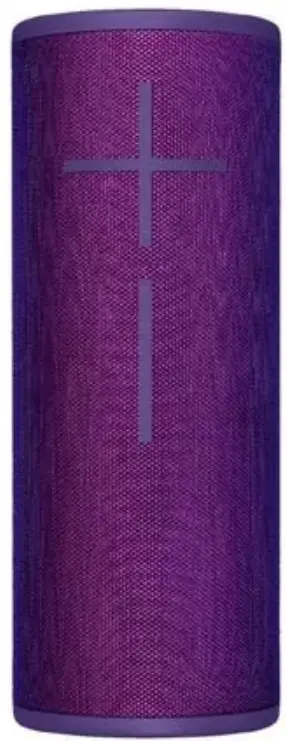
INSTÄLLNINGSFRÅGOR
Ställa in din högtalare
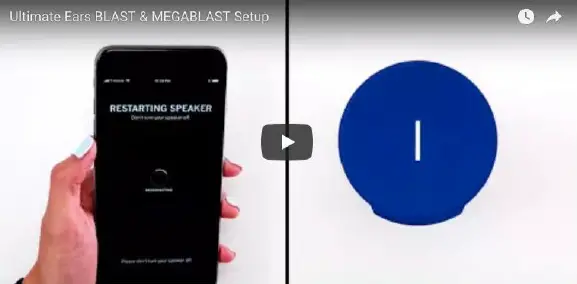
Konfigurera video direktlänk: https://youtu.be/tkAJjYpgPhk
För att ställa in din högtalare, ladda först ner appen BLAST & MEGABLAST från Ultimate Ears. Detta säkerställer att både din telefon och högtalare är redo att dra full nyttatage av alla funktioner som din högtalare kommer med.
- Hämta den senaste versionen av appen från antingen Apple App Store eller Google Play Store.
- Se till att du har din trådlösa nätverksinformation redo – under installationen måste du ansluta till WiFi för att uppdatera din högtalares firmware och ställa in Alexa.
- Slå på din högtalare innan du påbörjar installationen i appen – detta säkerställer att appen hittar din högtalare. Om du har flera högtalare kan du lägga till ytterligare högtalare i appen när du har ställt in din första högtalare.
- Följ installationsstegen i appen – appen leder dig genom att ansluta till WiFi och Bluetooth, uppdatera högtalarens firmware samt ställa in Alexa.
Det går inte att para ihop eller ställa in högtalare på Android
Om du parkopplar din högtalare från telefonens Bluetooth-inställningar innan du ställer in din högtalare med appen BLAST & MEGABLAST by Ultimate Ears, kanske du inte kan slutföra konfigurationen. Prova stegen nedan och försök sedan konfigurera igen.
- Gå till telefonens Bluetooth-inställningar och koppla bort högtalaren i listan med ihopparade enheter. Stegen för att göra detta kan variera beroende på din enhet. Till exempelample, Inställningar > Anslutningar > Bluetooth > Tryck på kugghjulsikonen > tryck på Glöm enhet.
- Stäng av Bluetooth på din telefon och sedan PÅ en kort stund.
- Slå PÅ högtalaren och tryck och håll sedan in strömknappen (den stora på toppen) och volymknappen (på framsidan av högtalaren) samtidigt i 10 sekunder
- När du hör högtalaren göra ett klappande ljud har den rensat sin lokala cache och stängs sedan av
- Ta bort appen och ladda ner och installera om en ny version från Play Store.
- Slå på högtalaren igen.
- Koppla INTE till Bluetooth – starta istället appen och gå igenom installationsstegen enligt instruktionerna i appen. Appen kommer att uppmana dig att para ihop under installationsprocessen.
- Se till att du har tillgång till ett Wi-Fi-nätverk så att du kan uppdatera den fasta programvaran på högtalaren.
Telefonen kan inte hitta högtalaren under installationen
Om din mobiltelefon inte kan hitta din högtalare under installationen, prova följande.
- Se till att din högtalare är påslagen och går att upptäcka — tryck och håll ned Bluetooth-knappen i fem sekunder eller tills du hör en ton som bekräftar att högtalaren är i ihopparningsläge.
- Flytta högtalaren närmare telefonen – den kan vara utanför räckhåll.
- Flytta din högtalare och din telefon bort från andra trådlösa källor – du kan uppleva störningar.
- Stäng av högtalaren och sätt sedan på den igen.
- Stäng av telefonens Bluetooth och sätt sedan på den igen.
- Om du har flera Ultimate Ears-högtalare, se till att du försöker para ihop med rätt.
WIFI FELSÖKNING
Grundläggande felsökningssteg
- Placera din högtalare närmare routern – den kan vara utanför ditt WiFi-nätverks räckvidd
- Flytta din router och högtalare bort från andra trådlösa signaler (t.ex. mikrovågor, trådlösa telefoner) – du kan uppleva störningar.
- Se till att din router och högtalare inte är i ett slutet område, till exempel ett skåp
- detta kan försvaga den trådlösa signalstyrkan.
- Stäng av både din högtalare och din trådlösa router och sätt sedan på den igen.
Avancerade felsökningssteg
NOTERA: För följande kan du behöva komma åt din router eller nätverksenhets inställningssidor. Se din routers dokumentation om du behöver hjälp.
- Se till att du anger rätt nätverksinformation (t.ex. SSID (trådlöst nätverksnamn och krypteringslösenord) under installationen.
DRICKS: Vissa av dessa parametrar kan vara långa. Till exempelample, WEP128 har 26 tecken.
Ange detta lösenord noggrant, eller välj en säkerhetstyp med ett kortare lösenord (t.ex. WPA har endast ett minimum på 8 tecken).
- Om ditt SSID (trådlösa nätverksnamn) är dolt, var försiktig när du anger detta under installationen. SSID är vanligtvis skiftlägeskänsliga och de känner igen mellanslag i textsträngen.
- Se till att din router och andra nätverksapparater har de senaste firmwareuppdateringarna.
- Prova att byta trådlösa kanaler. Ett område med stor nätverksmättnad kan orsaka problem med nätverk på samma kanal.
- Om ditt nätverk innehåller repeaters, räckviddsförlängare och åtkomstpunkter, försök att inaktivera dessa tillfälligt för att säkerställa att din högtalare ansluter korrekt till din huvudrouter.
- Om du har en dubbelbandsrouter, se till att ditt 2.4 GHz SSID och 5 GHz SSID är olika för att förhindra förvirring mellan enheterna när du ansluter.
- Om du har ytterligare säkerhetsinställningar på din router, försök att tillfälligt inaktivera dem eller konfigurera dem därefter.
Exampde: Vissa routrar låter dig reglera anslutna enheter med ett unikt enhets-ID som kallas en MAC-adress. OM endast specificerade MAC-adresser tillåts ansluta, kanske din högtalare inte ansluts korrekt.
Enterprise WiFi-nätverk
Enterprise WiFi-nätverk, till exempelampDe som används i stora företag, hotell och vissa högskolor stöds inte. Många företagsnätverk kräver ytterligare referenser som inte enkelt kan hanteras av en enhet utan skärm.
Högtalaren kan inte hitta några WiFi-nätverk
I vissa sällsynta fall kan en högtalare inte upptäcka några WiFi-nätverk under installationen. I det här fallet, om du redan har provat de andra felsökningsstegen som anges, kontakta kundsupport på Community@ultimateears.com och de kommer att kunna hjälpa dig.
LJUDFRÅGOR
Sprakande eller knäppande ljud
Om du hör sprakande eller knäppande ljud från din högtalare kör du förmodligen inte den senaste versionen av högtalarens firmware. För att få en optimal lyssningsupplevelse är det viktigt att uppdatera din högtalare till den senaste firmware.
För att kontrollera och uppdatera din högtalares firmware
- Se till att du har den senaste versionen av appen – kolla Apple App Store eller Google Play Store för att se till att du har den senaste versionen.
- Se till att din högtalare är ansluten till WiFi - firmwareuppdateringar kommer via WiFi och inte via Bluetooth.
- Om din högtalare har mindre än 20 % laddning, se till att du ansluter den till strömmen innan du startar uppdateringen.
- Starta appen på din telefon eller surfplatta
- Gå till avsnittet Högtalarinställningar i appen (kugghjulsikonen längst upp till höger på appens startskärm)
- Scrolla ner till botten av sidan. Appen visar den aktuella firmwareversionen och kontrollerar automatiskt om det finns nyare firmware tillgänglig. Om inställningen för automatisk uppdatering har inaktiverats eller om du bara är nyfiken kan du alltid trycka på knappen "Sök efter uppdateringar" för att manuellt söka efter programuppdateringar.
- Om en nyare version av den fasta programvaran är tillgänglig uppdaterar du den enligt instruktionerna i appen. Detta bör korrigera eventuella sprakande eller knäppande ljud.
Konstigt sprakande på Bluetooth när det är långt från telefonen
Streaming via Bluetooth har räckviddsbegränsningar, särskilt om du befinner dig i ett tätbefolkat område med många störningskällor eller har många väggar eller andra störningskällor mellan din högtalare och den Bluetooth-aktiverade enheten du streamar från (vanligtvis din telefon). När du kommer längre från enheten du streamar från kan du börja observera sprakande eller annan förvrängning i musikströmning. Om detta händer bör du flytta källenheten (din telefon) närmare högtalaren eller prova att streama via WiFi istället eftersom den vanligtvis har bättre räckvidd.
PROBLEM MED ATT STRÖMMA ELLER LADDNING
- Hur man återställer en BLAST eller MEGABLAST som inte slår på eller laddas
VARNING: Denna procedur kan skada din högtalare och bör ENDAST användas om högtalaren inte kan slås PÅ. Frekvent användning av återställningsproceduren rekommenderas INTE.
- Tryck kort på "-" (volym ner), "+" (volym upp) och små action-/Bluetooth-knappar samtidigt (se bilden nedan).

- Tryck sedan på den stora strömknappen på högtalaren så slås den på igen.
- Notera: det kan ta en stund för högtalaren att återansluta till Alexa eller reparera din mobila enhet.
- Efter att ha återställt högtalaren, rekommenderas det starkt att du använder Ultimate. Ears-appen (tillgänglig från appbutikerna för iOS och Android) för att söka efter tillgängliga firmwareuppdateringar för din högtalare. För att göra detta, starta appen > tryck på inställningsikonen > bläddra till botten av skärmen och tryck på "Sök efter uppdateringar." (Beroende på versionen av appen kan du behöva inaktivera automatiska uppdateringar innan du manuellt kan söka efter uppdateringar. Följ instruktionerna för att uppdatera din högtalares firmware om du uppmanas till det.
Hur man använder diagnostik- och återställningsverktyget
BLAST MEGABLAST Diagnostic Tool är ett program för din PC eller Mac som låter dig återställa en högtalare som inte svarar och återställa den till fabriksinställningarna. Verktyget har också möjlighet att samla diagnostisk information som kan skickas via e-post till kundtjänst för att hjälpa dem att felsöka problem. Verktyget är tillgängligt för Windows (10, 8 och 7) samt MacOS (10.10+).
Problem med att ladda med POWER UP-dockan
POWER UP-dockan är inte kompatibel med iPhone-laddare, du bör använda POWER UP-dockan med laddaren som medföljer din högtalare. Andra laddare kanske inte fungerar och kommer att ta betydligt längre tid att ladda det interna batteriet.
Använda POWER UP-laddningsdockan
Ultimate Ears POWER UP är en laddningsdocka för MEGABLAST och BLAST och säljs separat. POWER UP kommer med en speciell D-ring som ersätter den vanliga D-ringen som följer med din högtalare. Att ladda
- Se till att du har bytt ut standard D-ringen mot D-ringen som medföljde din POWER UP.
- Anslut POWER UP till mikro-USB-kabeln och strömadaptern som medföljde din högtalare. POWER UP är inte kompatibel med iPhone-laddare.
- Centrera högtalaren på POWER UP för att börja ladda. Den vita lysdioden på framsidan av POWER UP kommer att pulsera medan din högtalare laddas. När den är fulladdad lyser lysdioden fast vit.
OMSTARTAR APPEN
Android
För att stänga och sedan starta om appen på en Android-enhet
- Tryck på Överview knapp. Ikonen är vanligtvis en kvadrat eller två överlappande rektanglar. Den kan placeras längst ner till vänster eller längst ner till höger beroende på din enhet. Detta kommer att visa alla senaste appar och appar som körs i bakgrunden.
- I listan över de senaste apparna hittar du Ultimate Ears-appen.
- Du kan antingen trycka på "X" på appen eller trycka, håll nere och dra appen från skärmen
- detta beror också på din enhet.
- Hitta Ultimate Ears-appen och tryck på den för att starta om.
iOS
För att stänga och sedan starta om appen på en iOS-enhet
- Dubbelklicka på Hem-knappen för att visa nyligen använda appar.
- Svep åt vänster eller höger för att hitta Ultimate Ears-appen.
- Svep uppåt på Ultimate Ears-appen för att stänga den.
- Hitta Ultimate Ears-appen och tryck på den för att starta om.
LED-INDIKATORER
Förstå LED-statusindikatorerna


Ytterligare hjälp och vanliga frågor
- Fullständig hjälp och FAQ-information finns tillgänglig på vår webbplats på: support.ultimateears.com/megablast
- support.ultimateears.com/blast




